 ✕
✕
By Justin SabrinaOpdateret den 04. januar 2024
Spørgsmål: "Er der en måde at downloade et animeret albumcover fra apple music?"- fra Reddit
Som en af de mest berømte streamingplatforme tilbyder Apple Music ikke kun et stort bibliotek af eksklusive sange, men tilbyder også en visuelt tiltalende oplevelse med albumcover, der ledsager hvert nummer. Når vi streamer musik på Apple Music, er vi altid tiltrukket af den farverige albumcover. Hvis du undrer dig over, hvordan du downloader disse musik- eller albumomslagsbilleder til personlig brug eller blot samling, kan denne guide hjælpe dig. I denne artikel vil vi undersøge forskellige metoder til at download musikcoverbilleder i høj kvalitet fra Apple Music. Du får Apple Music-coveret i forskellige størrelser og højkvalitetspixel.
INDHOLD
"Hvordan downloader jeg Apple Music coverart?"
Den nemmeste måde er at tage et skærmbillede af forsidebilledet, mens du afspiller Apple Music-nummer på appen. Apple Music-appen er tilgængelig på iOS- og Android-enheder. Generelt kan du se artworkoplysningerne i sangdetaljerne på Apple Music-appen eller iTunes. Men Apple Music selv giver ikke en direkte mulighed for at downloade albumcoverbilleder. Derfor kan du åbne Apple Music-mobiltelefonappen, bare gå til sangdetaljesiden, og lav derefter et skærmbillede direkte. Herefter kan du gå til Foto-appen for at tjekke det eller redigere det frit. Tjek disse enkle trin for at lave forsidebilleder screenshot fra Apple Music App.
Trin 1. Start Apple Music-appen på din iPhone, iPad, Android-telefon eller -tablet.
Trin 2. Find den musik, album eller afspilningsliste, som du vil downloade coverbilledet til.
Trin 3. Tag et skærmbillede på din iPhone eller Android.
- På iPhone X og nyere: Tryk på sideknappen og knappen Lydstyrke op samtidigt.
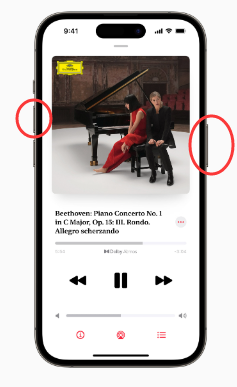
- På iPhone 8 (Plus) eller ældre: Tryk på Hjem-knappen og Sleep/Wake-knappen (eller på siden) samtidigt.
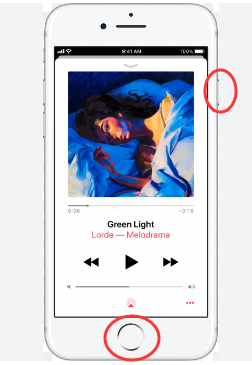
- På Android: Tryk og hold tænd/sluk- og lydstyrke ned-knapperne samtidigt.
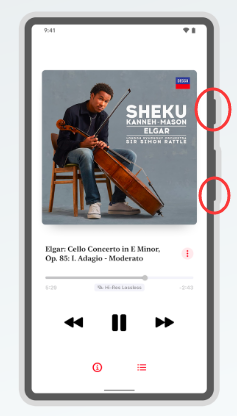
I denne del vil vi dele en anden direkte måde at downloade hemmelig musik i høj kvalitet fra Apple Music. Du kan gøre det på Windows, macOS via en browser.
Når du åbner et album, en kunstner eller en afspilningsliste på Apple Music-webafspilleren, skal du højreklikke på forsidebilledet, og du vil se en valgfri knap til at "gem billede som". Men forsidebilledet gemmes som et .webp-suffiks i stedet for en almindelig .jpg- eller .png-billedfil. .webp-filen kan kun ses gennem en browser. Følg disse detaljerede trin for at få coverart af ægte kvalitet fra Apple Music.
Trin 1. Besøg Apple Music-webstedet i din browser, og log ind på din konto.
Trin 2. Søg efter ethvert musiknummer, album, kunstner eller afspilningsliste, og åbn det.
Trin 3. Højreklik på skærmen, og vælg "Se sidekilde".
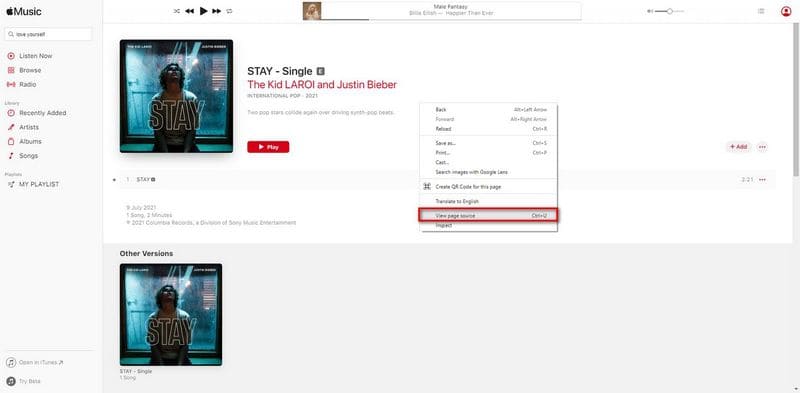
Trin 4. Find og kopier hurtigt billedlinket med .jpg. Ligesom billedet vist nedenfor.
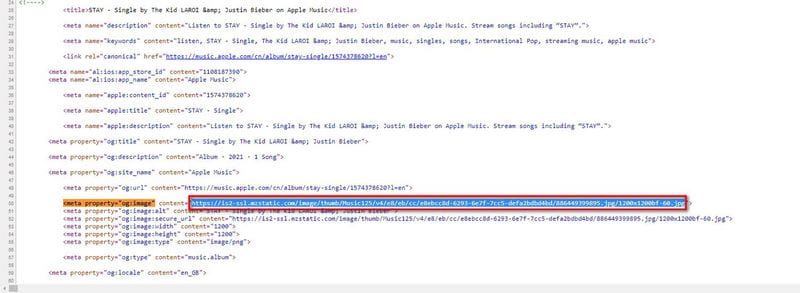
Trin 5. Indsæt billedlinket i en ny browser, højreklik derefter på skærmen, og vælg knappen "gem billede som".

Trin 6. Du kan nu downloade Apple Music-omslag i høj kvalitet til dit lokale drev.
Når man taler om Apple Music-coveret, spekulerer nogle mennesker på, om de også kunne downloade Apple Music-sange med illustrationen vedligeholdt. Svaret er JA! Ved at abonnere på Apple Music kan du downloade Apple Music-numre, album, kunstnere eller afspilningslister, så du kan lytte offline. I mellemtiden kan du også se detaljerede ID3-tags-metadata for hvert downloadet Apple Music-spor, inklusive titel, illustrationer, cover, album, kunstner, genre, årstal osv.
Apple Music-downloads er dog DRM-beskyttede og kan kun være tilgængelige på Apple-godkendte enheder. Når du opsiger dit abonnement, mister du adgangen til disse downloadede sange. Bare rolig, her bringer vi dette kraftfulde værktøj, UkeySoft Apple Music Converter, som kan hjælpe dig med at downloade Apple Music som MP3-filer med bevaret coverart af høj kvalitet!
UkeySoft Apple Music Converter skiller sig ud blandt andre konkurrenter med sin høje kvalitet, hurtige hastighed og brugervenlige grænseflade. Det er godt designet til at hjælpe brugere med at slippe af med Apple DRM og gemme musiknumre på lokalt drev. Dette fantastiske værktøj har betydelig ekspertise indenfor download af sange, album, kunstnere og afspilningslister fra Apple Music med fulde ID3-tags, inklusive coverbilleder. Endnu bedre, brugere kan frit ændre coverbilledet af downloadede Apple Music-numre efter eget ønske.
UkeySoft giver dig mulighed for at downloade ethvert musikindhold fra den indbyggede Apple Music-webafspiller og konvertere dem til alsidige lydformater som f.eks. MP3, M4A, AAC, FLAC, WAV eller AIFF. For at give dig den bedste offline streamingoplevelse forbliver den original musikkvalitet med op til 320 kbps i MP3-format og 512 kbps i AAC-format. Bagefter er du i stand til at beholde Apple Music-sange for evigt og overføre dem til enhver enhed/app til offline afspilning, redigering, brug.
Fremhæv funktioner:
Trin 1. Start UkeySoft Apple Music Converter
Først og fremmest skal du downloade og installere UkeySoft Apple Music Converter på din Mac- eller Windows-computer. Tænd derefter programmet, log ind med dit Apple-id og din adgangskode for at åbne den indbyggede Apple Music-webafspiller.

Trin 2. Indstil outputformat og outputkvalitet
Efter logning skal du klikke på "Gear"-ikonet for at åbne indstillingsvinduet. Du har lov til at indstille outputformatet (AUTO M4A, MP3, AAC, FLAC, WAV, AIFF), outputkvalitet, outputmappe, outputfilnavn, sprog baseret på dine behov.

For en bedre musikstyring kan du sortere output Apple Music-sange efter album eller kunstner.

Trin 3. Tilføj Apple Music-sange eller afspilningsliste
Åbn de sange, album, kunstner eller afspilningsliste, du vil downloade. Klik derefter på det røde "+"-ikon for at indlæse emnerne.

Som standard vil UkeySoft-programmet indlæse og vælge alle sange på afspilningslisten/albummet/kunstneren. Kontroller og bekræft igen.

Trin 4. Begynd at downloade sange fra Apple Music til MP3
Hvis alt er sat op, skal du blot trykke på knappen "Konverter" for at begynde at downloade sange i høj kvalitet fra Apple Music-webafspilleren, mens originale ID3-tags bevares.

Trin 5. Hent de downloadede Apple Music-sange
Når du er færdig, kan du gennemse de godt downloadede Apple Music-sange ved at markere "Historie"-ikonet. Den indbyggede musikafspiller lader dig afspille disse sange direkte!

Klik nu på ikonet "blå mappe" for at finde outputmappen. Som billedet vist nedenfor beholder UkeySoft-softwaren de fulde ID3-tags (inklusive illustrationer, titel, cover osv.) i output Apple Music MP3-filer.

Efter at have læst ovenstående metoder er det nemt at downloade det virtuelle Apple Music-kunstværk i høj kvalitet, ikke? Albumgrafik forbedrer din musikoplevelse. Men hvis du ikke kan lide musikcoveret, kan du også ændre eller ændre det. Udover Apple Music-mobilappen giver Apple Music dig også mulighed for at downloade dine ønskede musiknumre i iTunes eller Music-appen på PC/Mac. Dernæst viser vi dig den nemme guide til, hvordan du gør tilføje/ændre Apple Music-omslag på iTunes eller Apple Music app på alle platforme, inklusive Windows PC, macOS, iPhone og Android.
1) Skift Apple Music Cover Art på iTunes eller Music (MacOS 10.15 Catalina eller nyere)
Trin 1. Åbn iTunes eller Musik på din pc eller Mac, og klik på "Albums" i venstre panel.
Trin 2. Find det album eller den sang, du vil ændre, eller tilføj coverbilledet.
Trin 3. Højreklik på det valgte album/sang, og vælg "Album Info" eller "Sang Info" fra valgmenuen.
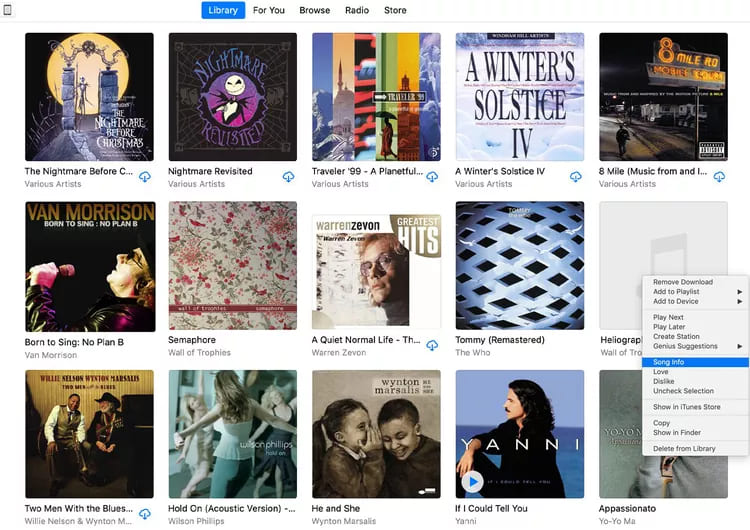
Trin 3. I pop op-vinduet skal du trykke på fanen "Artwork" og klikke på "Tilføj illustrationer".
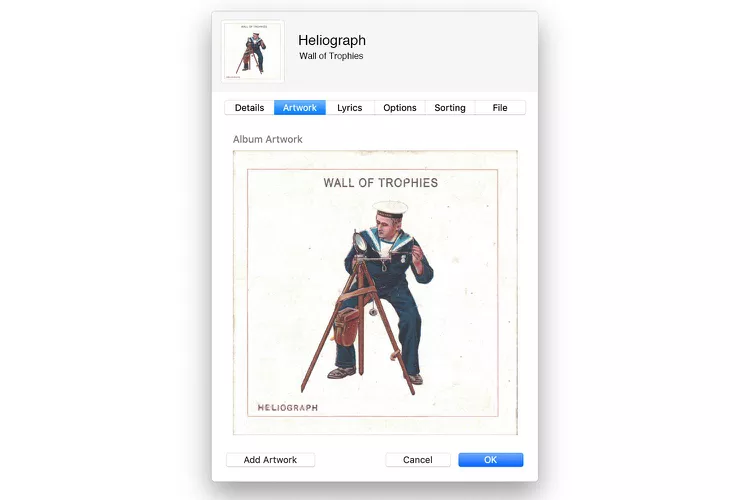
Trin 4. Vælg en upload et billede fra den lokale mappe som cover til sangen.
Trin 5. Klik på "OK" for at gemme din ændring, og iTunes eller Music tilføjer den nye kunst til sangen.
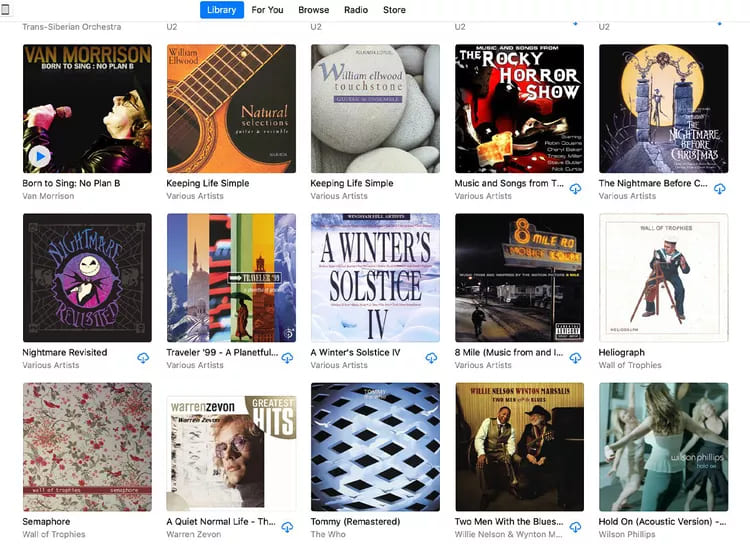
2) Tilføj Apple Music Cover Art på iPhone (kører iOS 17.1 eller nyere)
Apple tillader også at ændre afspilningslistecoveret fra Apple Music-appen på iOS 17.1-enheden.
Trin 1. Åbn Apple Music-appen på din iOS 17.1-enhed.
Trin 2. Vælg en afspilningsliste, og klik på de tre prikker i øverste højre hjørne, og vælg derefter "Rediger".
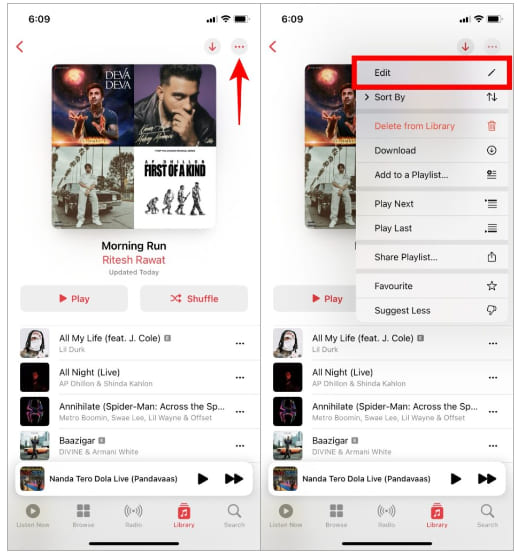
Trin 3. Du kan stryge gennem foruddesignede covermuligheder og vælge den, du kan lide. Tryk derefter på "Udført" for at gemme det.
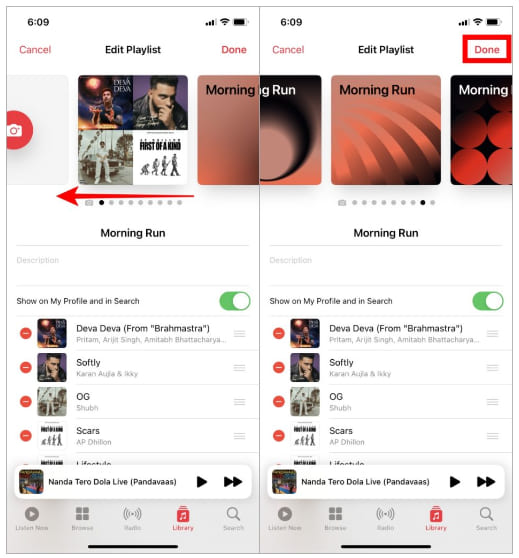
Trin 4. Eller klik på "Kamera-ikonet" > "Vælg foto" for at tilføje et forsidebillede fra din Foto-app.
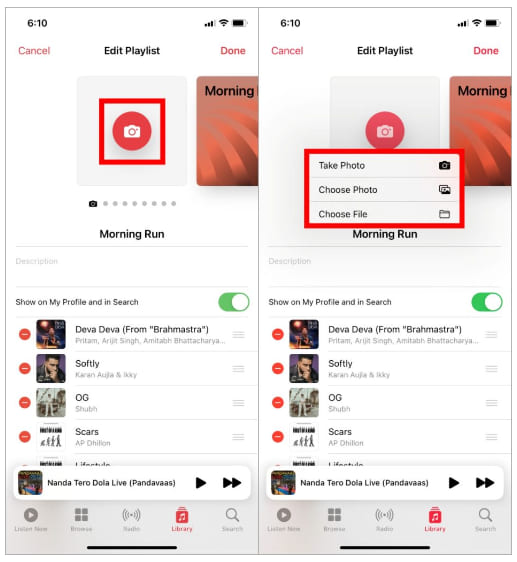
Juster derefter billedet og tryk på "Brug foto", og tryk på "Udført".
3) Tilføj Apple Music Cover Art på Android
Trin 1. Åbn afspilningslisten i Apple Music-appen på din Android-telefon eller -tablet.
Trin 2. Tryk på de tre lodrette prikker øverst til højre, vælg "Rediger afspilningsliste" for at fortsætte.
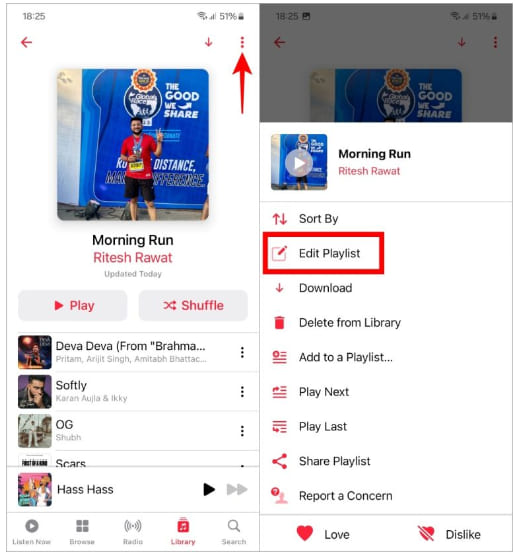
Trin 3. Tryk derefter på "Kameraikon" og vælg mellem "Tag billede" eller "Dine billeder".
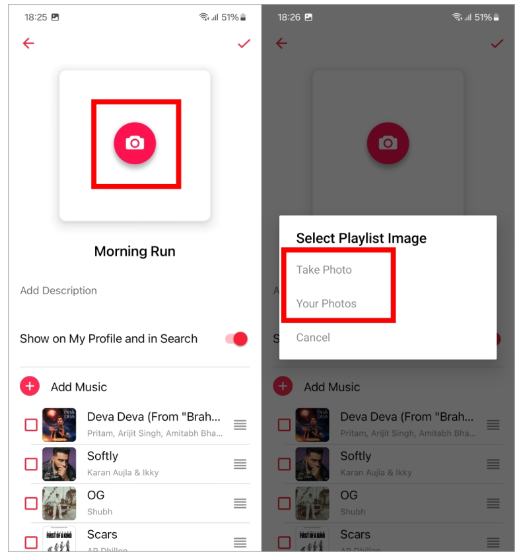
Trin 4. Vælg et billede, du kan lide, og juster billedet. Tryk derefter på fluebensikonet i øverste højre hjørne.
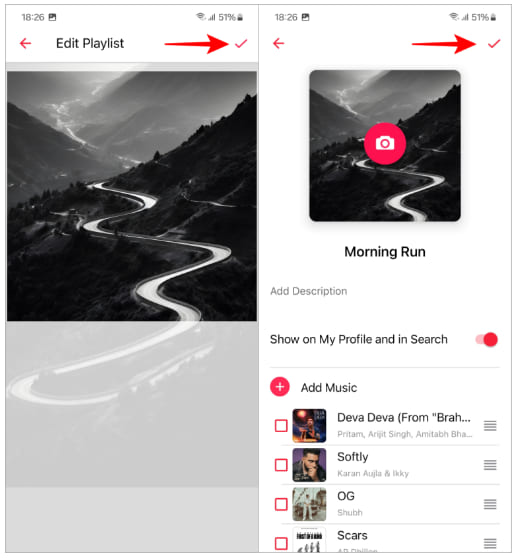
I denne artikel har du lært tre metoder til at downloade albumbilleder i Apple Music, herunder at bruge en tredjeparts Apple Music-downloader på listen. Derudover kan du også tilføje eller ændre coverbilleder på Apple Music fra din computer eller telefon. Hvis du også vil gemme og sikkerhedskopiere dine indsamlede Apple Music-numre med illustrationer, UkeySoft Apple Music Converter kommer for at hjælpe. Det giver dig mulighed for at batch-downloade Apple Music til MP3 med forsidebillede bevaret. Du kan nyde en permanent Apple Music-afspilning med coverbilledet downloadet, og outputmusikkvaliteten er fantastisk. Giv det en chance nu!
Beklager, at kommentaren er blevet lukket.

Konverter Apple Music, iTunes M4P-sange og lydbog til MP3, M4A, AAC, WAV, FLAC osv.

Nyd et sikkert og frit digitalt liv.
Utility
multimedie
Copyright © 2023 UkeySoft Software Inc. Alle rettigheder forbeholdes.
Kommentarer er slået fra!